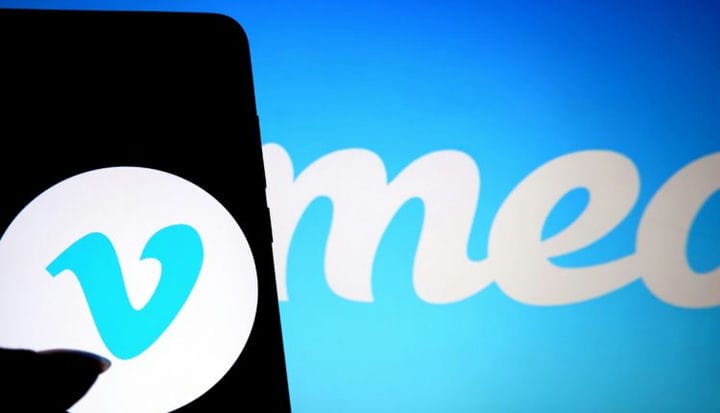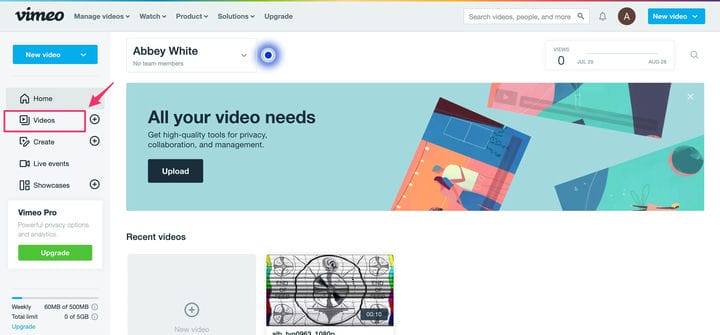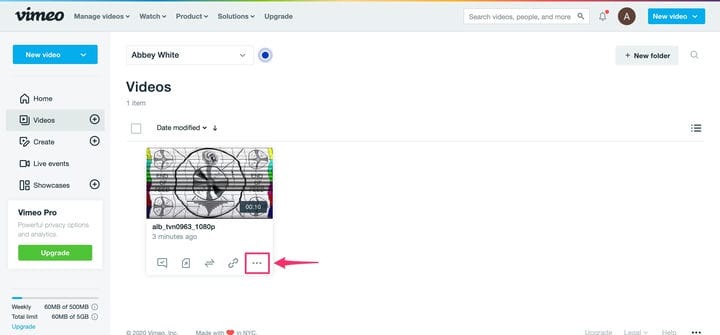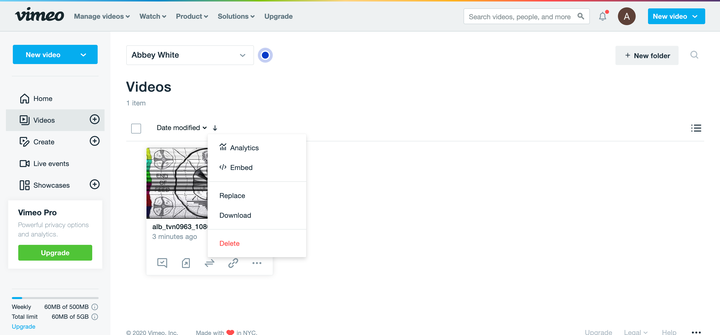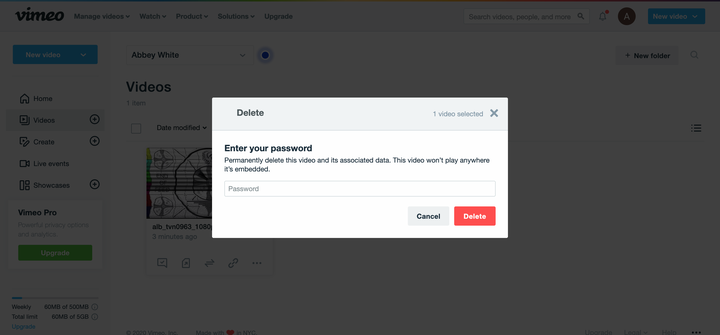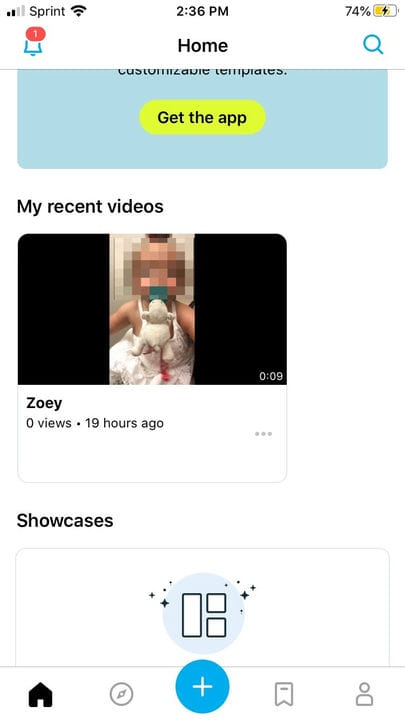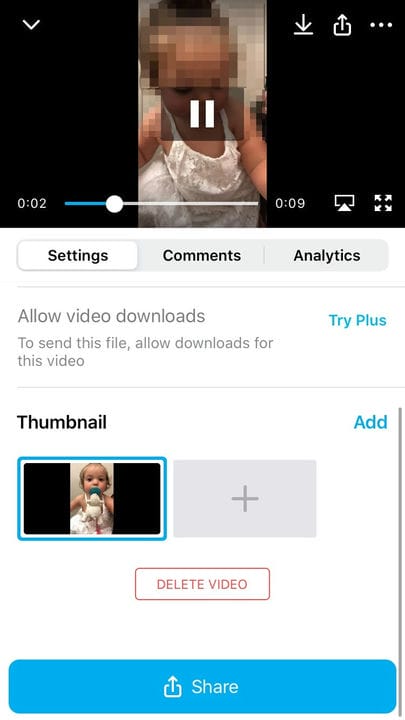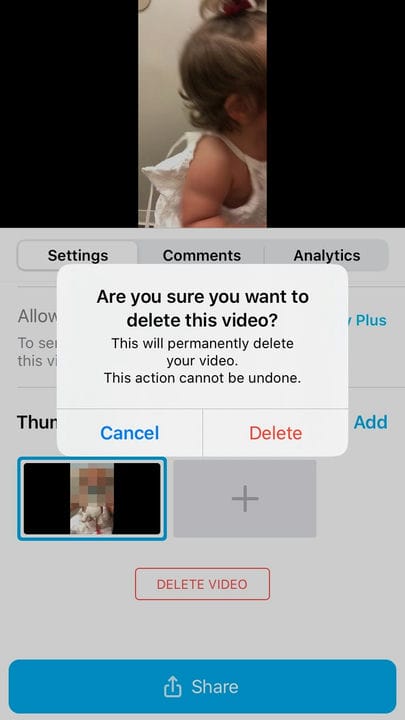Kuidas kustutada videot Vimeos lauaarvutis või mobiilis
- Avaliku või privaatse video kustutamine Vimeost on sarnane protsess töölaua saidil ja mobiilirakenduses.
- Vimeo veebisaidilt video kustutamiseks peate avama menüü „Videod" ja klõpsama video all olevat kolme punktiirjoone ikooni.
- Saate Vimeo rakenduses video kustutada, minnes oma profiilile ja puudutades selle faili kolme punktiirjoone ikooni.
on veebipõhine videoplatvorm, nagu YouTube, mis võimaldab kasutajatel videoid üles laadida ja inimestega üle maailma jagada.
Kuigi platvormidel on palju ühist, on üks olulisemaid erinevusi nende vahel nende privaatsusseaded. Saate määrata video YouTube'is privaatseks, muutes selle nii, et seda saavad vaadata ainult otselingiga inimesed.
Kuid Vimeoga on teil veel mõned võimalused. Video privaatsusseadeid on lihtne muuta nii, et seda näeksite ainult teie, kuid saate oma videot ka parooliga kaitsta, võimaldades juurdepääsu väikesele inimrühmale, kellega olete seda jaganud. See on funktsioon, mida YouTube ei oma.
Kuid video privaatseks muutmisest või parooliga kaitsmisest ei piisa alati. Kui otsite oma videote haldamiseks püsivamat lahendust, saate need ka täielikult kustutada. Siin on, kuidas seda Vimeos teha.
Tutvuge selles artiklis mainitud toodetega:
Apple Macbook Pro (alates 1299,00 dollarist Apple'is)
Kuidas Vimeost videot töölaua veebisaidilt kustutada
1. Mine Vimeo kodulehele ja logi sisse.
2. Klõpsake vasakpoolses menüüs nuppu „Videod”.
Selle valiku leiate otse nupu "Kodu" alt.
3. Otsige üles video, mida soovite kustutada, ja klõpsake selle all olevat kolme punktiga ikooni.
See valik asub videokasti paremas alanurgas lingiikoonist paremal.
4. Valige hüpikmenüüst "Kustuta".
See asub menüü allosas punaselt.
5. Sisestage ilmuvas aknas oma Vimeo konto parool.
See aken kinnitab, et soovite video kustutada.
6. Klõpsake käsul „Kustuta”.
Kuidas Vimeost videot mobiilirakendusest kustutada
1. Avage rakendus Vimeo.
2. Valige avakuval jaotises „Minu hiljutised videod” video, mille soovite kustutada.
See asub teie Vimeo rakenduse avakuva ülaosas.
3. Kui fail ei ole viimaste videote all vaadatav, puudutage ekraani paremas alanurgas profiiliikooni.
4. Valige avalike failide loendist oma video või puudutage valikut „Kuva kõik videod”, et valida kõigi üleslaaditud videote hulgast.
5. Pärast video valimist puudutage kolme punktiga ikooni videofailikasti paremas servas.
6. Valige kuvatavast hüpikmenüüst Sätted.
7. Nipsake video üksikasjadel üles, kuni näete ikooni „Kustuta video”.
Sellele ekraanile pääsete juurde ainult menüü Seaded kaudu.
8. Video kustutamise kinnitamiseks valige uuesti "Kustuta".
See kustutab video jäädavalt.